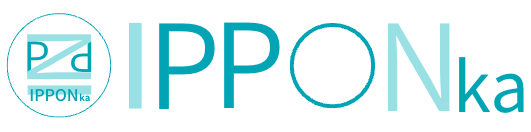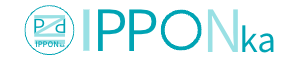Canvaは商用利用可能!作成したものを販売する手順

デジタル時代の今、魅力的なビジュアルコンテンツはビジネスにおいて重要な要素です。Canvaはその手軽さと豊富なテンプレートで、多くのビジネスパーソンやクリエイターから選ばれているWEBツールです。本記事では、Canvaを使用して商用のデザインを作成し、それを販売するまでの手順を詳しくご紹介します。
Canvaとは?
Canvaはオンラインで利用できるグラフィックデザインツールで、プロフェッショナルなデザインスキルがなくても、簡単に高品質なビジュアルコンテンツを作成できるのが特徴です。名刺、チラシ、SNSの投稿画像、プレゼンテーションなど、様々なデザインが数クリックで完成します。
商用利用が可能な理由
Canvaは無料でも有料でも、商用利用が可能と公式サイトでも明記されています。特に有料の「Canva Pro」や「Canva for Enterprise」では、豊富な素材やテンプレートを利用することができ、商業目的での使用に幅広い柔軟性を提供しています。
※canva【公式】商用利用について:参照 https://www.canva.com/ja_jp/learn/commercial-use/#commercial-use
商用利用の前に知っておくべき注意点
利用規約の確認
Canvaの商用利用には利用規約があり、これには著作権や商標、リセールに関する規定が含まれています。これらをしっかりと理解し、遵守することが重要です。
※Canva【公式】利用規約:参照 https://www.canva.com/ja_jp/policies/terms-of-use/
ライセンスの種類
Canvaには無料と有料と異なるライセンスレベルがあります。商用利用を含む各ライセンスの詳細を確認し、自分の用途に合ったプランを選びましょう。
①Canvaの無料プラン
②Canvaの個人向け有料プラン「Canva Pro」
③Canvaのチーム利用向け有料プラン「Canva for Teams」
著作権素材の扱い
Canvaで提供される画像やイラストなどの素材も著作権によって保護されています。これらを商用で使用する場合には、適切なライセンスが必要です。
Canvaでは、無料で利用できるテンプレートや素材は、そのまま無料で商用利用が可能ですが、無料プランのまま有料テンプレートや素材を使う場合には、支払いが必要になってしまいます。そのため、商用利用を目的とする場合は、Canva Pro以上にアップグレードすることをお勧めします。
※無料素材の中に含まれる名前や人物、商標、ロゴ、トレード・ドレス、アート作品などは、場合によって独自で使用許可を取得する必要があります。
https://www.canva.com/ja_jp/learn/commercial-use/#commercial-use
Canvaで許可されていない使い方
https://www.canva.com/ja_jp/learn/commercial-use/#whats-not-allowed
- Canvaの素材(写真・音楽・動画など)を無加工の状態で、販売、再配布、クレジットの取得を行う
- Canvaで作成したデザインをつかって商標登録をする
- Canvaの素材をストックフォトサービスなどのサイトで販売する
公式サイトにあるように、Canvaの素材やテンプレートは無加工の状態で第三者に販売または配布することを禁じています(素材やテンプレートの作成者に著作権があるため)。
また、Canva内に用意されているテンプレートの色やテキストを変えただけのテンプレートは販売できないため、必ず真っ白なキャンバスから作ったオリジナルのテンプレートを販売してください
Canvaで商用デザインを販売する手順
Canvaでの販売方法は、2種類の方法があります。
①PDF、JPG、PNGなどのデータで販売する
②Canvaのエディターに戻るリンク(デザインテンプレートリンク)で販売する
①と②は、注意点があるため以下でそれぞれ紹介します。
①PDF、JPG、PNGなどのデータで販売する
この場合は、無料素材のみで作成したもののみ販売が許可されています。しかし、前段で説明した通り、商標登録はできないため注意してください。
商標登録したい場合は、四角形や丸などの一般的な図形や線を使ってロゴなどを作成してください(オリジナルで作成したロゴデザインをCanvaにアップロードして、Canva上でフォントを追加してロゴを作成することは問題ないそうです)。
②Canvaのエディターに戻るリンク(デザインテンプレートリンク)で販売する
Canva内にある有料または無料素材をつかってオリジナルテンプレートを作成した場合は、Canvaのエディターに戻るリンク(デザインテンプレートリンク)に限り、販売が可能です。
デザインテンプレートリンク作成方法
①まずは自分で作成した、真っ白なキャンバスから作ったオリジナルのテンプレートを準備します。
②画面の右上にある「共有」ボタンを押します。項目がでてくるため、「テンプレートのリンク」を押します。
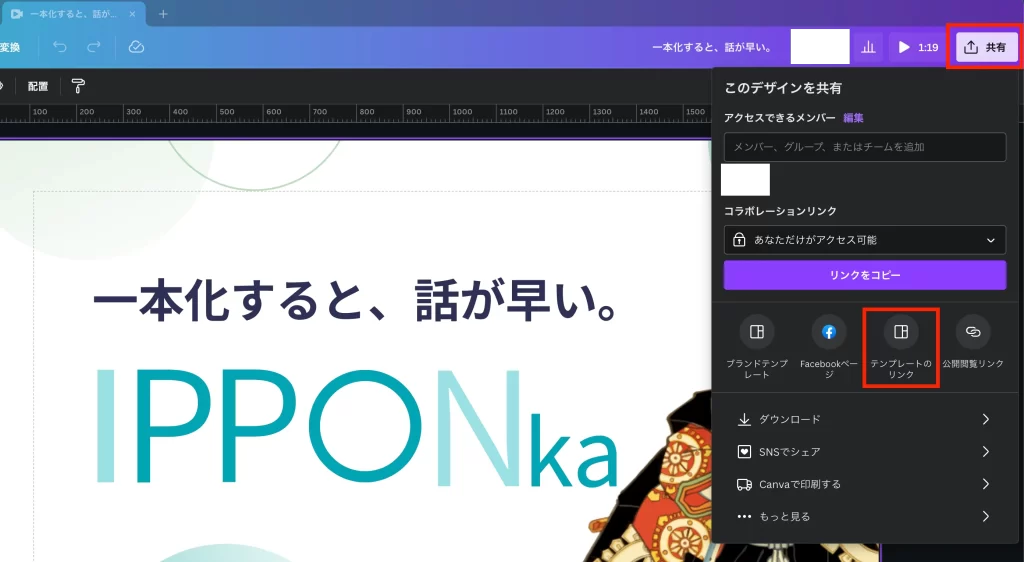
③「テンプレートのリンクを作成」と表示されたら、ボタンを押します。すると、「URL」が発行されます。
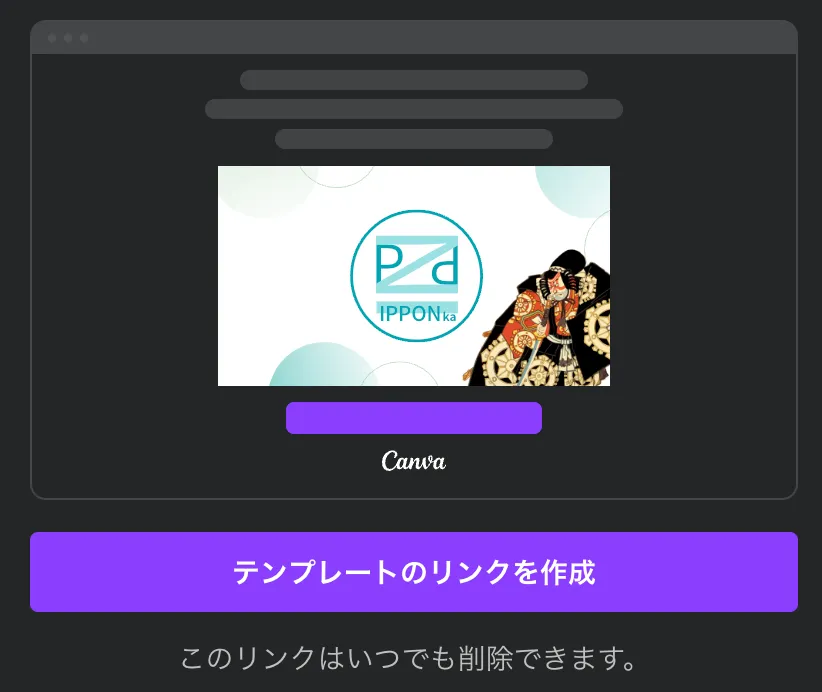
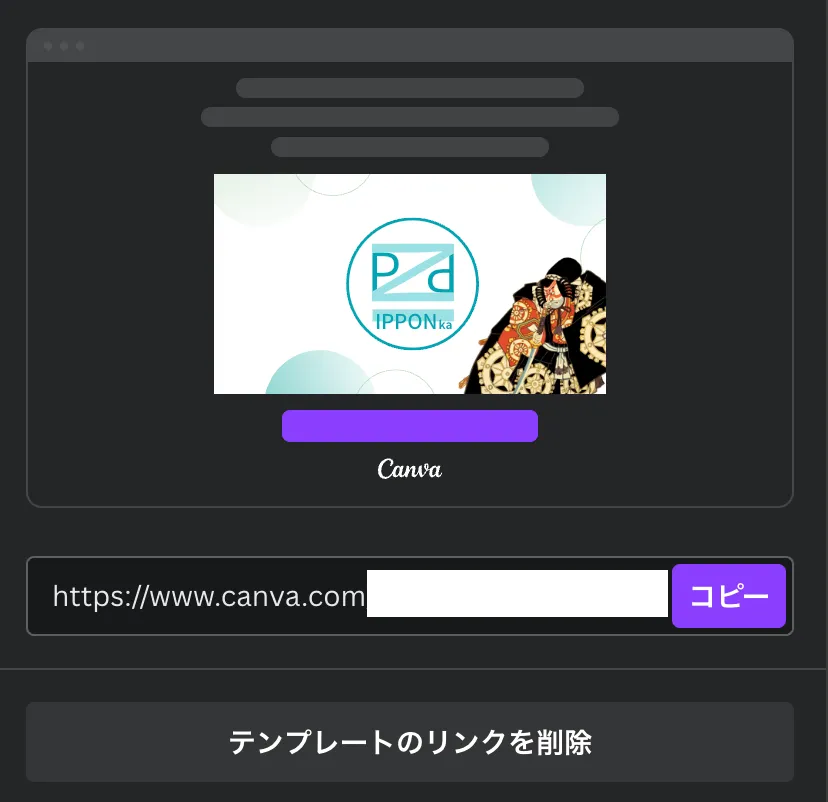
④確認で「URL」を表示すると、以下のような画面で表示されます。
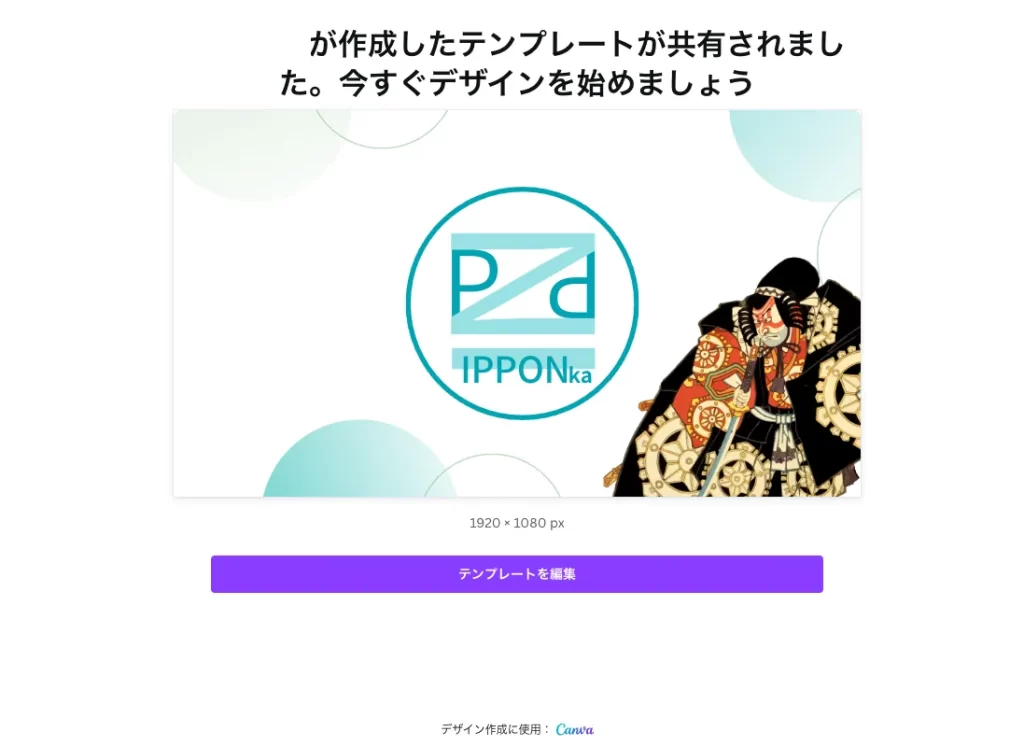
販売の補足
以上がデザインテンプレートリンクの作成方法です。こちらのリンクをもとに販売することができます。しかし、購入側は、このテンプレートを元に使用することができますが、
- 販売側=有料素材を使用して作成
- 購入側=無料プランのアカウント
の場合は、購入者側も有料プランへ変更しなければいけません。購入者側が無料プランにもかかわらず、有料素材を使用している際は、有料素材にぼかしが入ってしまうため、そのまま販売することはできません。
まとめ
Canvaを使用すれば、専門的なデザインスキルがなくてもクオリティの高い商用コンテンツを作成し、それを販売することが可能です。
しかし、デザインの内容によっても、商用利用が可能判断が難しい場合があります。判断に困ったときは公式の使用許諾契約を参照するか、Canvaのサポートへお問い合わせをして確認してください。
この記事が、Canvaを活用したビジネスの一助となれば幸いです。
作業の手順がわからない、WEB関連の課題をひとまとめに解決したいという方へ
動画制作・ホームページ制作・広告運用代行など、WEBの課題を一本化しませんか?
弊社サービス「IPPONka(一本化)」を是非ご利用ください。